Windows 11 KB5039302 隨附本機存檔(直接下載 .msu)

Windows 11 KB5039302 是 6 月 25 日的選用更新,具有許多新功能。您可以透過 Windows 更新取得它。 Microsoft 也在更新目錄上發布了 KB5039302 離線安裝程式 (.msu) 的直接下載連結。
KB5039302 是於2024 年6 月25 日發布的可選更新。安裝。
在我們的測試中,Windows Latest 觀察到 6 月 25 日的選用更新將 Windows 11 v23H2 提升至 Build 22631.3810。如果您使用的是 22H2 版本,您將獲得相同的補丁,但內部版本號為 22632.3810。
Windows 11 Build 22631.3810的最大亮點是對檔案總管中存檔的全面支援。當該功能推出時,一旦獲得它,您可以右鍵單擊打開“建立存檔”嚮導,您可以在其中自訂存檔設定並選擇您喜歡的格式。
在 Windows 更新上,此補丁顯示為:
2024 年 6 月適用於基於 x64 的系統的 Windows 11 版本 23H2 累積更新預覽 (KB5039302)
Windows 11 KB5039302 的下載鏈接
Windows 11 KB5039302 直接下載連結:64 位元| 23H2、22H2。
安裝本月的可選更新安全嗎?從理論上講,安裝補丁基本上是安全的,但請記住 – 可選補丁不是強制性的,因為某種原因,它們可能有未報告的錯誤。
Windows 11 內部版本 22631.3810 中的新增功能
Windows 11 Build 22631.3810 是一個小的功能下降,對許多本機應用程式和作業系統設定進行了改進。所有這些功能都處於逐步推出階段,因此請耐心等待它們出現在您的 PC 上。
顯示桌面按鈕返回
Copilot 圖示取代了「顯示桌面」按鈕,並將其強行隱藏在工作列上。
我們對這項變更同樣感到困惑,因為微軟在沒有任何公告的情況下實施了它。
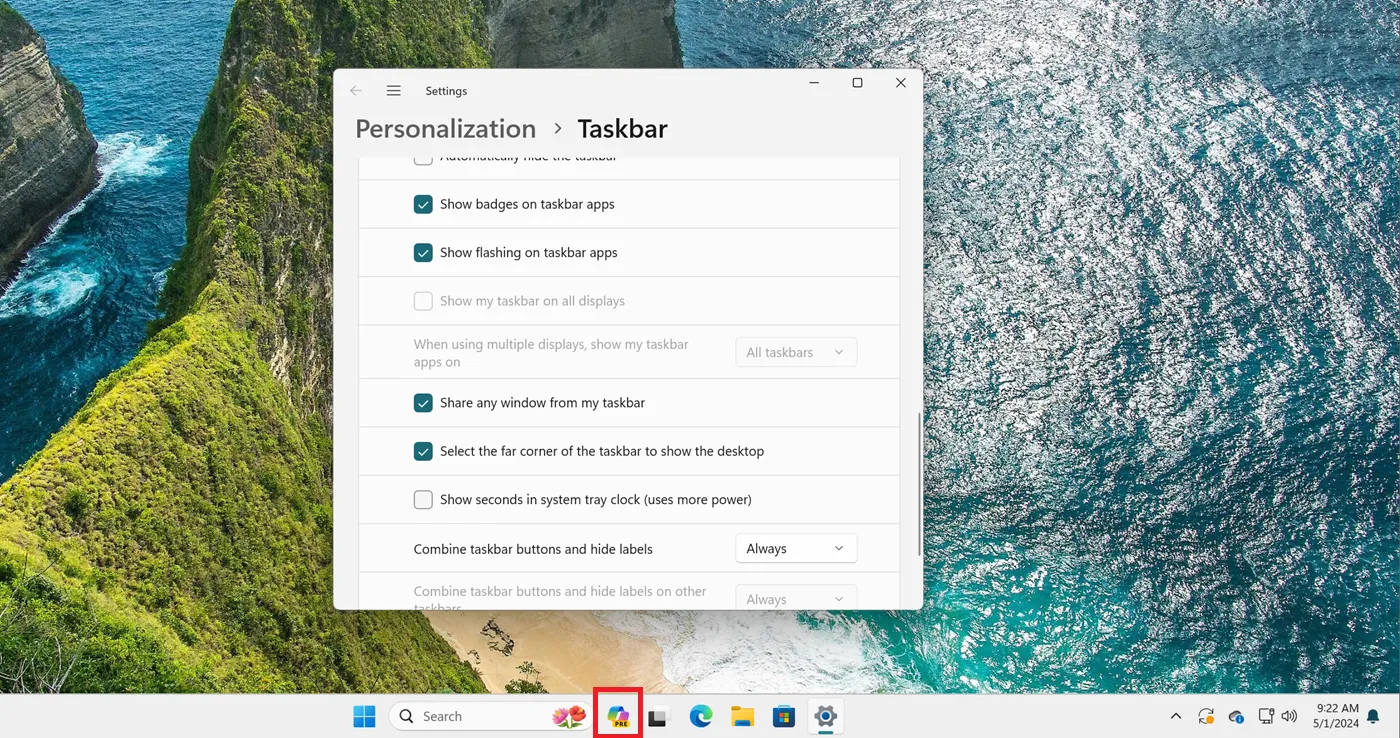
在 Windows 11 KB5039302 中,「顯示桌面」按鈕將預設顯示在其原始位置,並且 Copilot 會移至中間。您可以使用工作列設定中的工作列行為部分來變更其外觀。
建立 7-Zip 和 TAR 檔案
檔案總管只能建立 ZIP 存檔,但現在您也可以選擇 7-Zip 或 TAR 格式。為此,請選擇檔案並選擇“壓縮到”選項。
之後,選擇適當的格式或使用其他選項來調整壓縮方法和等級。
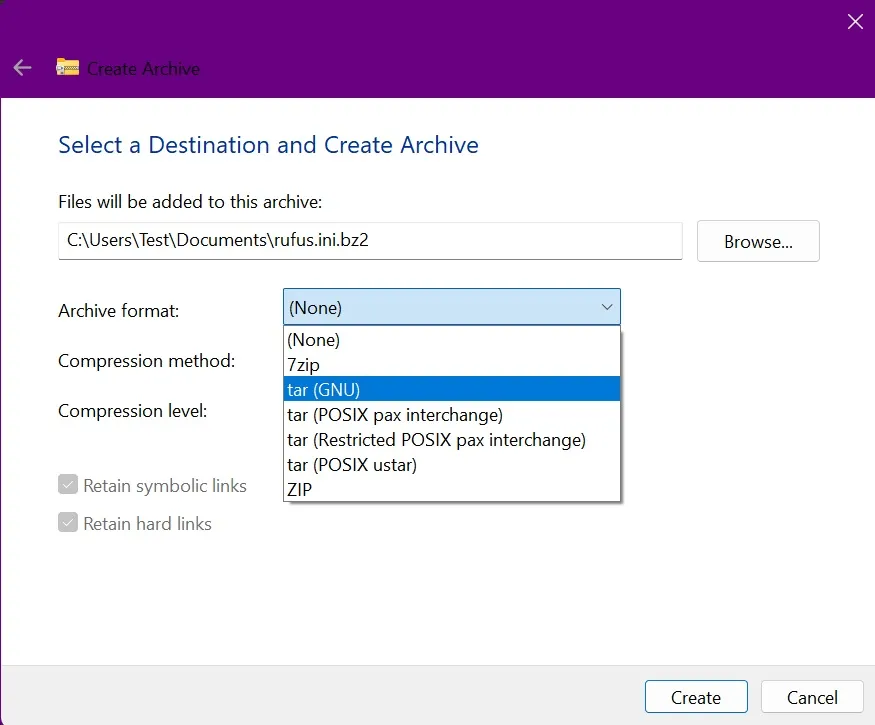
開始功能表中的帳戶管理員
現在您可以在「開始」功能表中瀏覽您的 Microsoft 帳戶詳細資料。新的帳戶管理器取代了個人資料圖標,並將許多作業系統選項移至下拉清單和電源圖標。
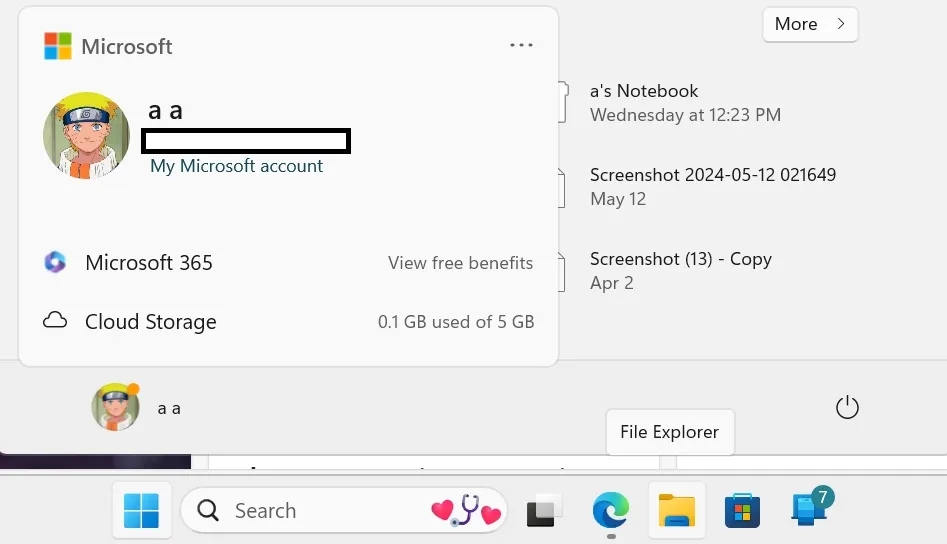
帳戶管理器的目的是讓您檢查當前登入的 Microsoft 帳戶和 OneDrive 存儲統計信息,並為您提供 Microsoft 的促銷內容。
表情符號 15.1 支持
新版本的表情符號為一些表情符號添加了雙向選項。這意味著您可以在向左或向右的表情符號之間進行選擇。
此外,您現在可以在對話中使用水平和垂直搖頭、鳳凰、斷鍊、石灰和棕色蘑菇表情符號。
Windows 11 KB5039302 中新增的一些其他次要功能:
- 您可以使用頂部部分中顯示的「複製」圖示從 Windows Share 應用程式複製項目。
- Game Pass 促銷卡將出現在「設定」應用程式的「主頁」部分。它只會顯示給經常在家庭/專業電腦上玩遊戲並使用 Microsoft 帳戶的使用者。
Bug修復
微軟沒有在此版本中提供任何新的錯誤修復。不過,官方發行說明頁面仍提到KB5036893更新中的帳戶升級問題尚未解決。
它阻止 Windows 11 專業版用戶升級到 Windows 11 企業版帳戶。
Microsoft 可能會在下一個補丁星期二更新(2024 年 7 月)中解決這個長期存在的問題。



發佈留言